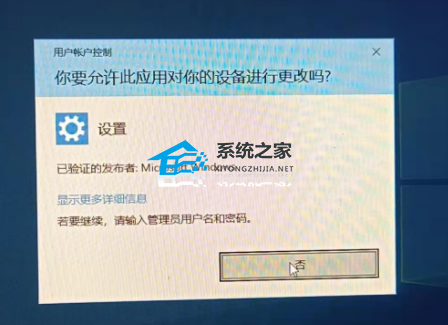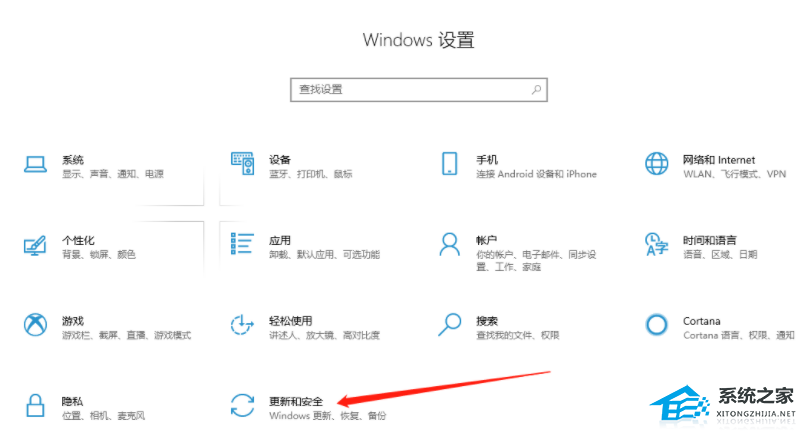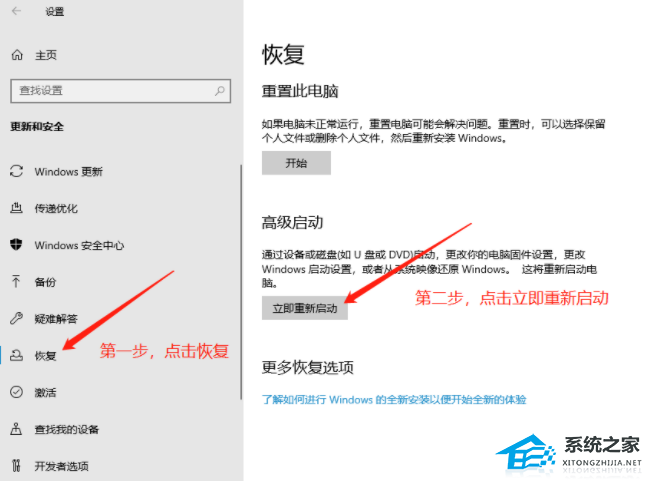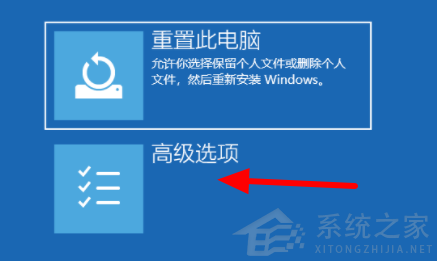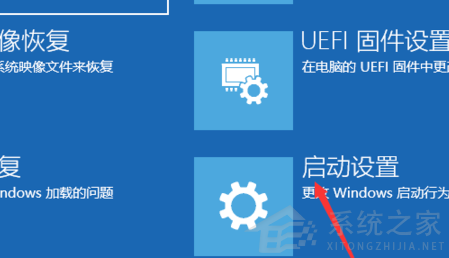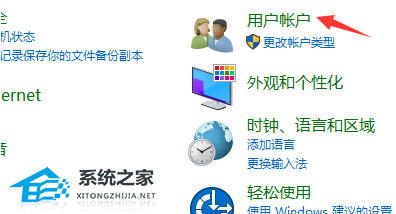近期有Win10用户反馈,在打开任何需要管理员权限运行的软件或者设置时,电脑频繁出现若要继续,请输入管理员用户名和密码的提示,导致无法正常安装软件,那该怎么解决呢?以下是小编带来关于此次问题的解决方法,我们来看看吧。
操作方法:
1. 打开电脑设置,点击“更新与安全”。
2. 选择“恢复”,点击“立即重新启动”。
3. 选择“疑难解答 ”,“高级选项”。
4. 点击“启动设置”,选择重新启动电脑。
5. 当电脑出现图标时,一直按F8(不同型号的电脑,按键不一样,在百度搜索进入安全模式的快捷键即可,以戴尔电脑为例:F8),出现页面后点击键盘键 F4,进入安全模式。登录电脑自带账户。
6. 打开“控制面板”。
有的电脑可能不能通过鼠标点击打开控制面板,但是可以通过命令行打开:
win+R 输入cmd 输入“control.exe”即可打开。
7. 选择控制面板中的“更改账户类型”。
8. 选中要更改的账户,选择更改账户类型。
9. 在此页面选择“管理员”,再点击右下角的更改账户类型。
10. 重新启动。
命令重启:(1)win+R(2)cmd(3)输入“shutdown /r” 出现“电脑即将在1分钟后重启”即可。
以上就是系统之家小编为你带来的关于“电脑运行软件出现:若要继续,请输入管理员用户名和密码怎么办?”的全部内容了,希望可以解决你问题,感谢您的阅读,更多精彩内容请关注系统之家官网。


 时间 2024-09-13 20:00:02
时间 2024-09-13 20:00:02 作者 admin
作者 admin 来源
来源 

 立即下载
立即下载